Como usar o Copilot no Outlook
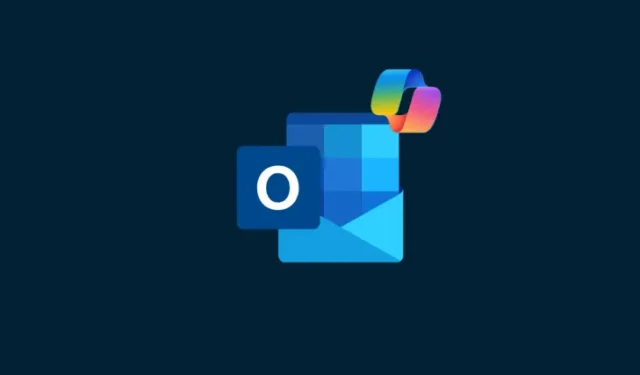
Aqueles que adquiriram uma assinatura do Copilot encontrarão o companheiro de IA em quase todos os aplicativos do Microsoft 365. Os usuários do Outlook que têm dificuldade em escrever e-mails do zero ou em longas conversas considerarão o Copilot um salva-vidas. Aqui está tudo o que você precisa saber para começar a usar o Copilot e melhorar suas habilidades no Outlook.
Como usar o Copilot no Outlook
O Copilot no Outlook pode ajudá-lo a resumir e-mails, escrever e-mails do zero ou melhorar e-mails pré-escritos. Veja como fazer todos os três.
Resuma e-mails
- Abra um e-mail no Outlook que deseja resumir.
- Em seguida, clique em Resumo do Copilot acima do e-mail.
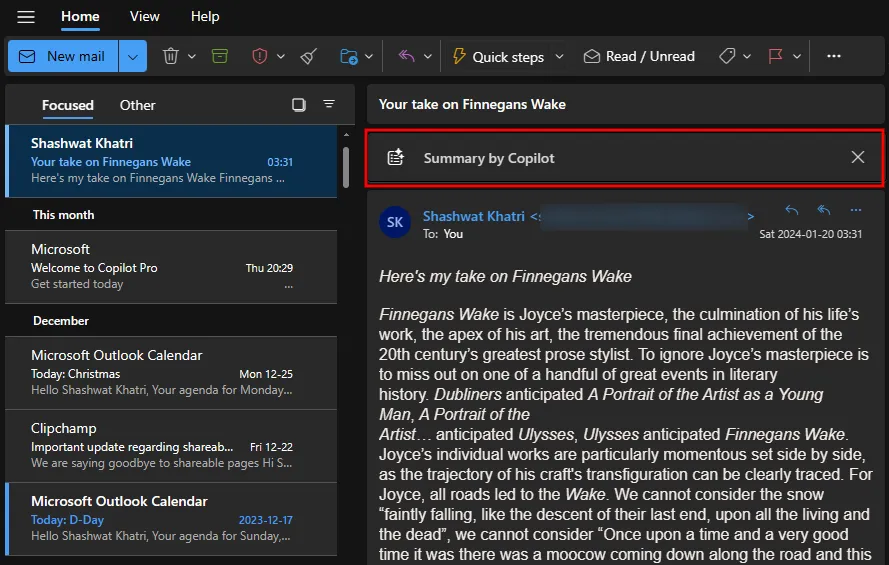
- Aguarde até que o Copilot gere seu resumo.
- Leia a versão condensada do e-mail e entenda resumidamente do que se trata a conversa.
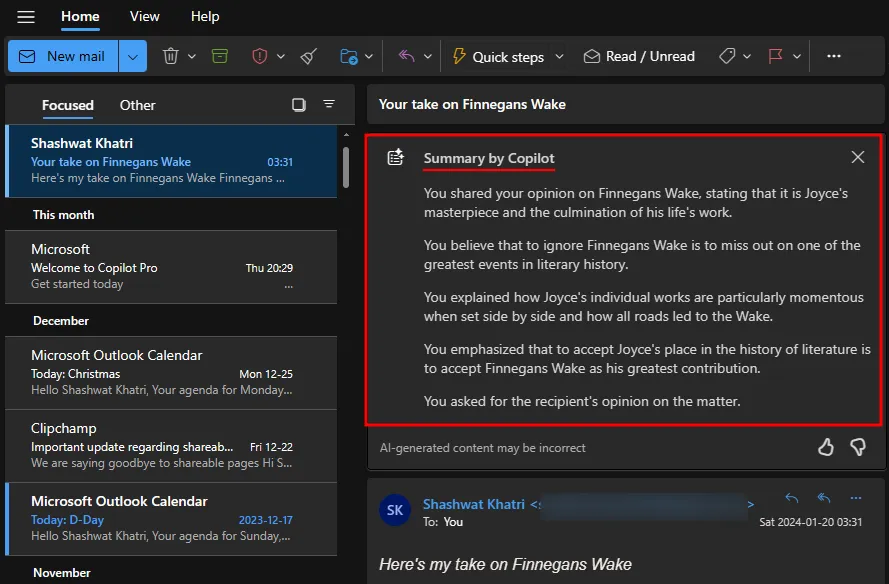
Rascunho de e-mails com o Copilot
- Clique em Novo e-mail para iniciar uma nova conversa. Como alternativa, abra um rascunho ou responda a uma conversa em andamento.
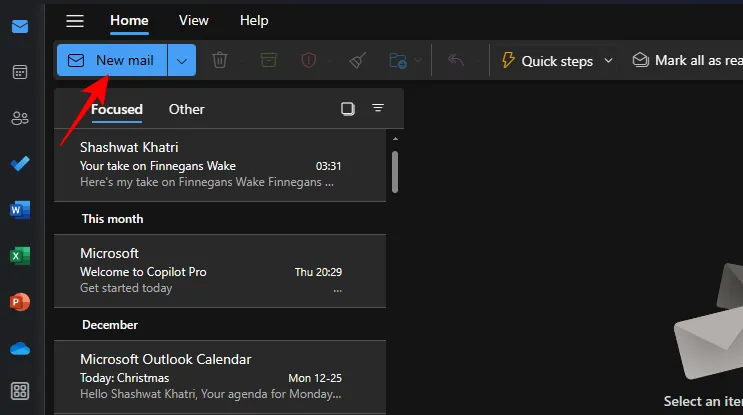
- Clique no ícone Copilot na barra de ferramentas na parte superior.
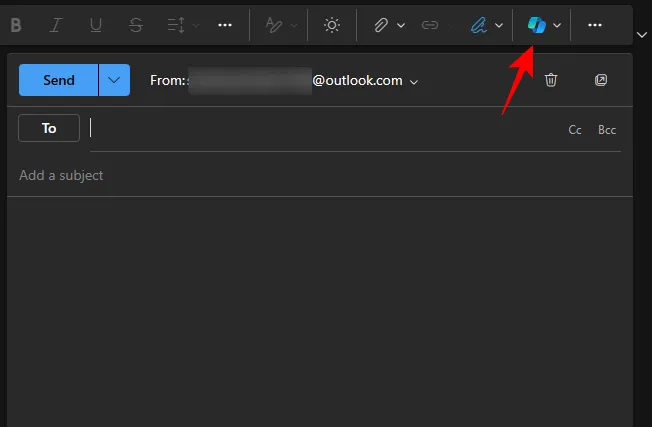
- Selecione Rascunho com Copilot.
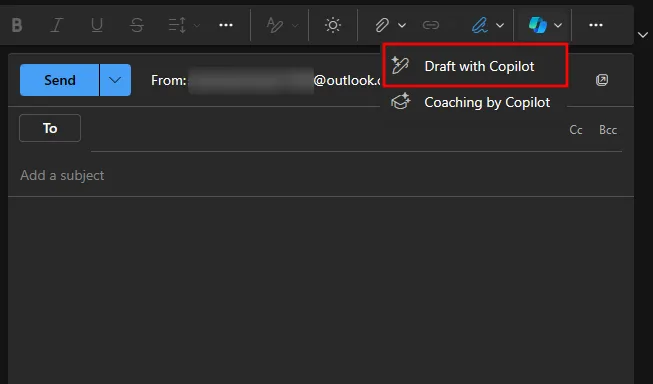
- Na caixa ‘Rascunho com Copilot’, descreva o que você deseja que o Copilot escreva.
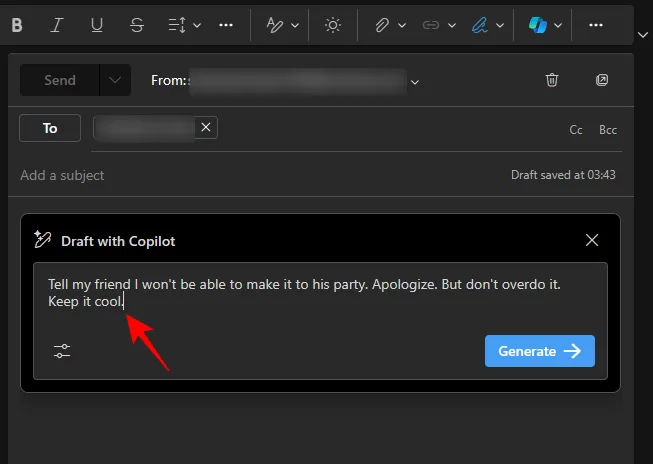
- Para especificar o tom e a duração do e-mail, clique no botão ‘Opções de geração’.
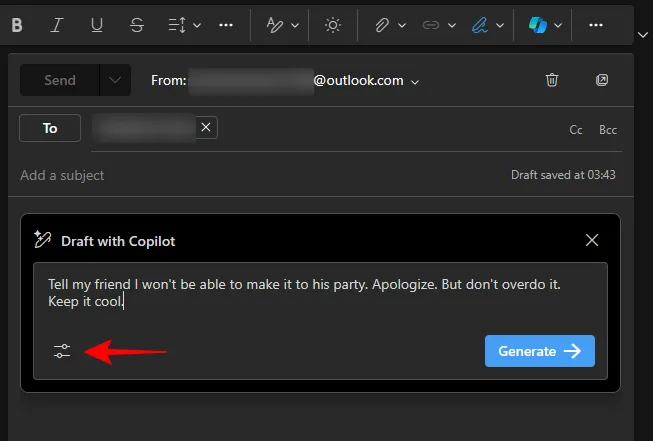
- Selecione um tom e uma duração.
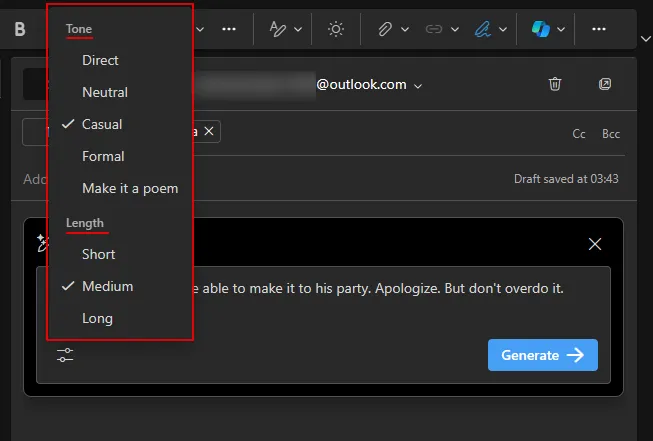
- Clique em Gerar.
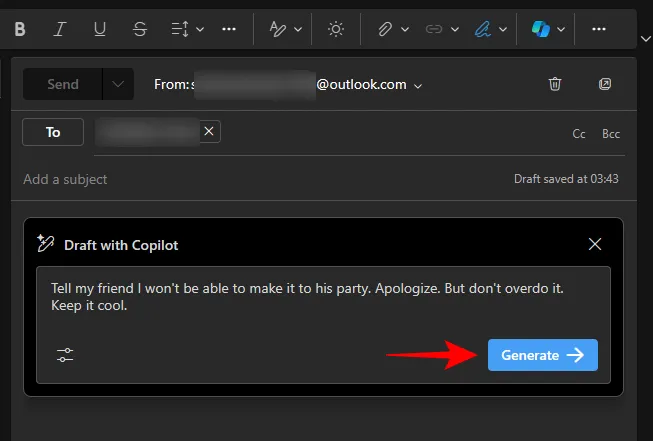
- Aguarde até que o Copilot gere o rascunho.
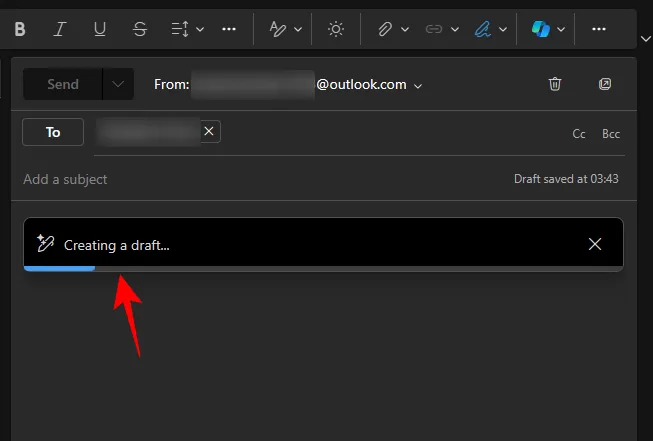
- Para fazer alterações, digite-as na caixa logo abaixo do rascunho.
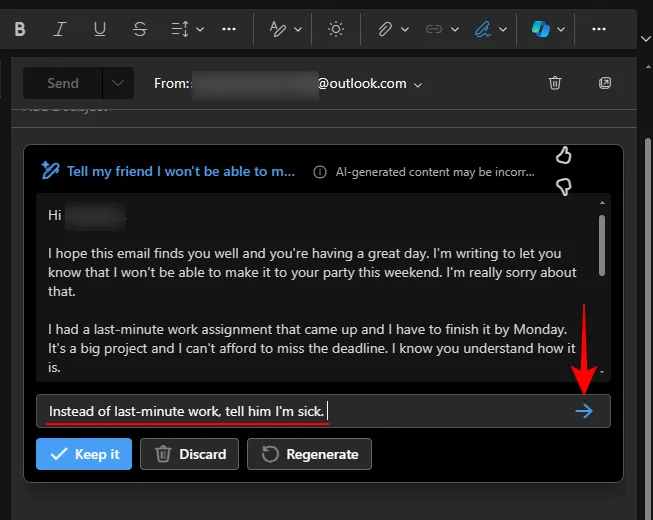
- Se desejar iniciar um novo rascunho, clique em Regenerar.
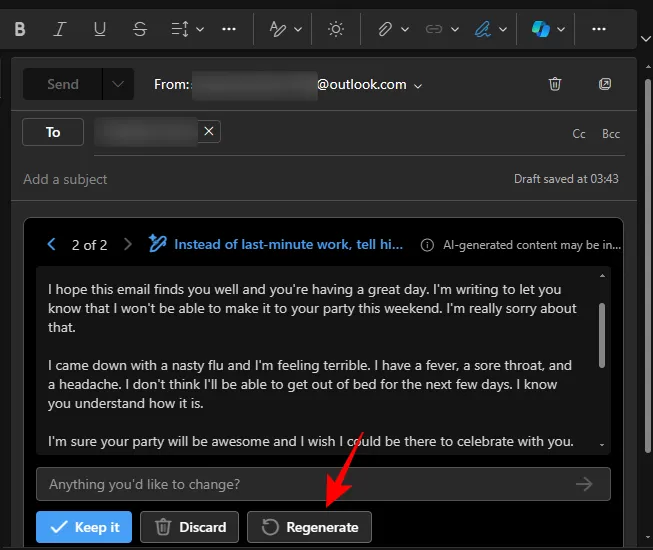
- Compare as diferentes versões usando < e > opções.
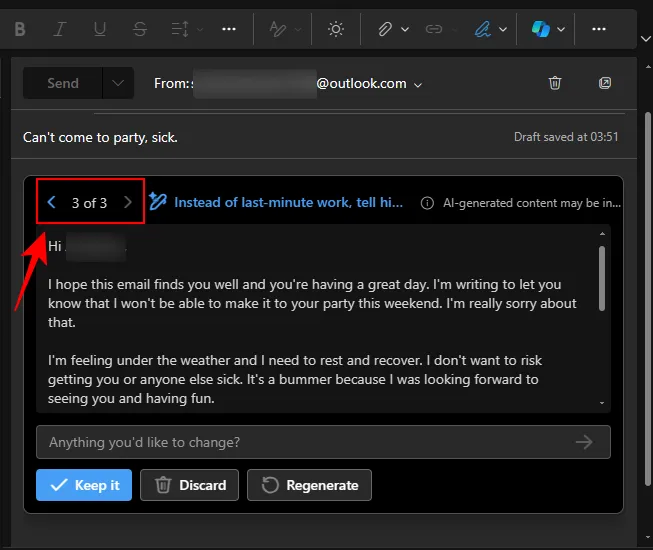
- Quando tiver um rascunho de sua preferência, selecione Manter.
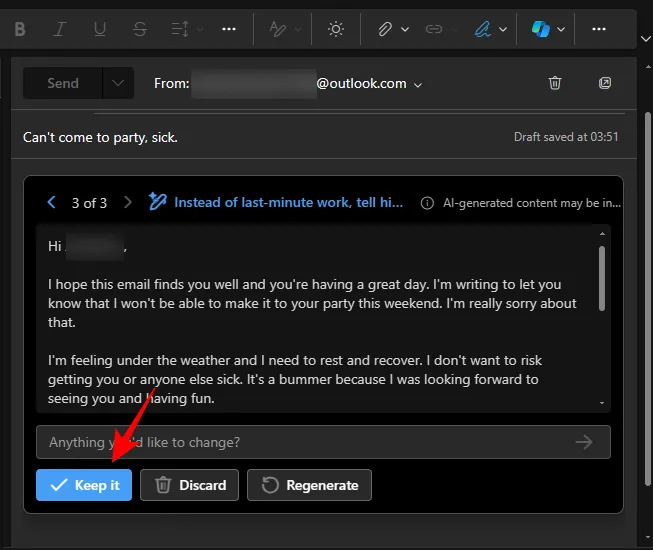
- Agora só falta enviar o email.
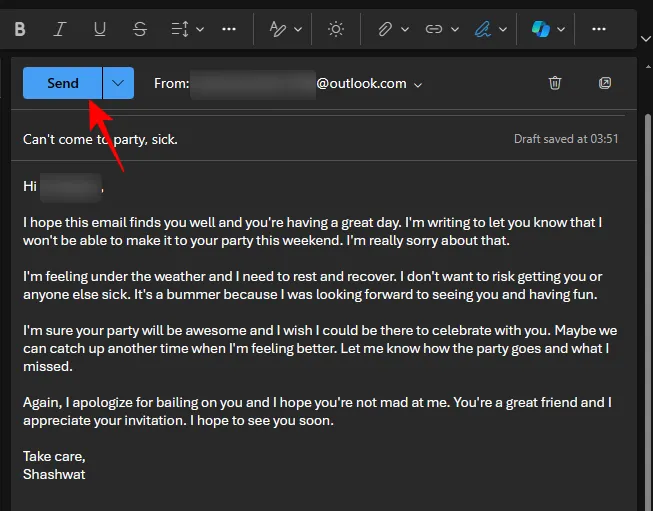
Receba sugestões por e-mail usando ‘Coaching by Copilot’
Além de redigir um e-mail do zero, você também pode receber orientação do Copilot em um e-mail que já escreveu. O Copilot fornecerá sugestões para fazer com que seus e-mails pareçam mais profissionais na transmissão de sua mensagem. Veja como fazer isso:
- Comece um e-mail e escreva pelo menos 100 palavras.
- Em seguida, clique no ícone do Copilot na barra de ferramentas acima e selecione Coaching by Copilot.
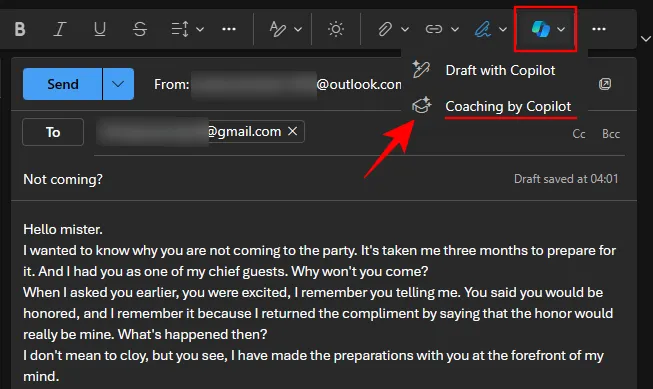
- Aguarde o Copilot analisar seu e-mail.
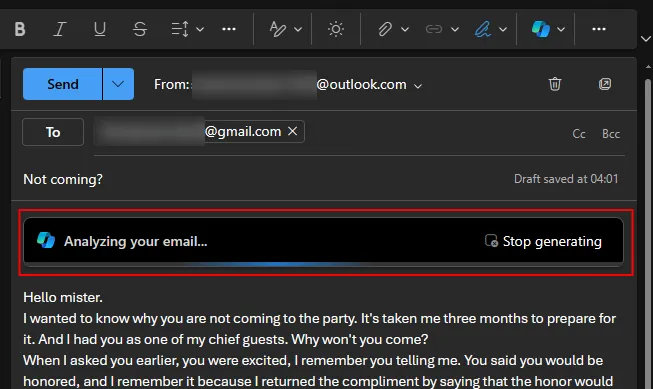
- Dependendo do seu rascunho inicial, o Copilot diagnosticará problemas e sugerirá alterações.
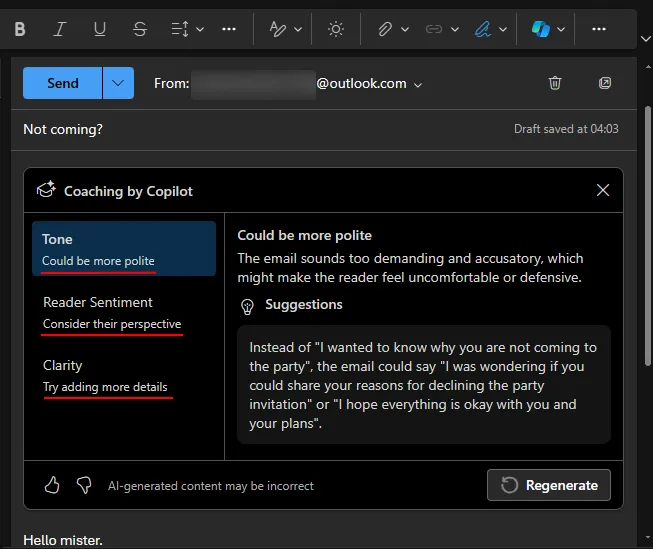
- Se você acha que o Copilot perdeu ou se apropriou indevidamente de algo, clique em Gerar novamente para obter novas sugestões.
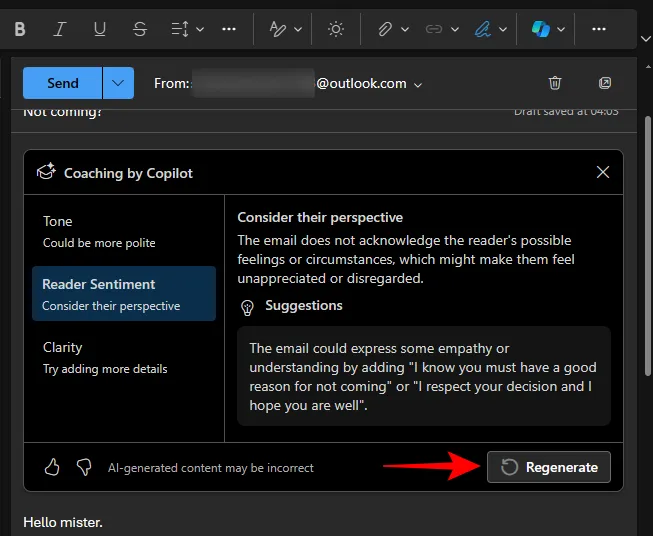
- Leia as alterações sugeridas e implemente aquelas que achar apropriadas.
O Coaching by Copilot é uma ótima ferramenta não apenas para tornar seus e-mails eficazes, mas também para melhorar a redação de e-mails por si só. Os usuários do Copilot fariam bem em utilizar o Coaching by Copilot e ver o impacto que suas palavras podem ter.
Perguntas frequentes
Vamos considerar algumas perguntas frequentes sobre o uso do Copilot no Outlook.
O Copilot está disponível no Outlook clássico?
O Copilot está disponível apenas no novo Outlook para Windows.
O Copilot funciona com o Gmail se a conta estiver vinculada ao Outlook?
Não, o Copilot não funcionará com sua conta do Gmail, mesmo que esteja vinculada ao Outlook. O Copilot funciona apenas com e-mails do Outlook.
Esperamos que você tenha conseguido usar o Copilot no Outlook para melhorar a redação e o resumo de emails longos. Até a próxima vez!



Deixe um comentário